지니뮤직은 음악스트리밍 서비스로 여러 아티스트들의 다양한 음악들을 제공하고 있습니다. 내가 갖고 있는 기기들간의 동기화를 통해 언제 어디서든 음악을 감상할 수 있어 많은 분들이 이용하고 계실텐데요.
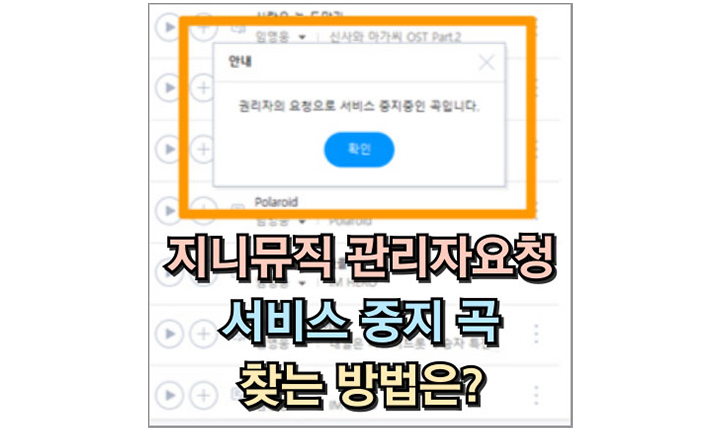
그런데 지니뮤직 이용 시 “관리자의 요청으로 서비스 중지된 곡입니다.”라는 에러문구를 볼 수도 있습니다. 본 글에서는 해당 중지곡 찾는 방법을 알아보겠습니다.
우선 제가 이용하는 플레이어는 PC버전 입니다. 이 점을 감안하여 봐주시면 감사하겠습니다. “관리자의 요청으로 서비스 중지중인 곡입니다.”라는 에러 문구가 뜬다면 사실 근본적인 해결 방법은 없습니다.
이는 어떤 이유로 해당 곡이 지니뮤직 정책과 마찰이 생겼기 때문일 텐데요. 우리가 에러문구에 표시되어 있는 관리자가 아닌 이상 중지된 곡을 다시 나오게 할 수는 없습니다.
그렇다면 남은 대책은 지니뮤직 플레이에서 해당 곡을 삭제하는 방법이 최선이라 할 수 있습니다. 문제는 해당 에러가 뜰 때 플레이어가 정지되고, 한번이라도 더 불필요한 클릭을 하게 만들기 때문인데요.
해당 곡을 삭제하게 되면 신경 쓸 일이 한 번이라도 더 줄어들게 됩니다. 문제는 서두에도 언급했듯 어떤 곡인지 모른다는 점에 있습니다.
삭제를 하더라도 문제의 곡이 무엇인지 알아야 삭제가 가능할 텐데요. 이에 대해 찾는 방법을 알아보겠으니 아래 이어지는 내용을 확인해 보시길 바랍니다.
중지된 곡 찾는 방법
관리자에 의해 중지된 곡 찾는 방법의 포인트는 지니뮤직 홈페이지에 있습니다. 그 순서를 정리해 보면 아래와 같습니다.
| 1. 지니뮤직 홈페이지 접속 (본 글 하단 주소참조) 2. 로그인 진행 3. 오른쪽 상단 마이뮤직 탭 클릭 4. 플레이리스트 클릭 5. 해당 플레이리스트에서 중지된 곡은 “제목이 회색인 곡” 6. 지니뮤직 PC플레이어에 해당 곡을 찾아 삭제 |
위 순서대로 찾아 삭제까지 마무리 하면 되는데요. 그 전에 꼭 알고 있고 해야할 것은 플레이어에서 듣는 노래를 내 플레이리스트에 담아야 합니다.
실제 위 방법대로 찾은 곡을 플레이어에서 직접 찾아 플레이 해보면 동일한 에러가 뜨는 것을 알 수 있습니다. 중요한 것은 지니뮤직 홈페이지 입니다. 편의를 위해 바로 접속할 수 있는 주소를 남기도록 하겠습니다.
지금까지 지니뮤직 관리자 요청으로 서비스 중지된 곡 찾기! 그 후 삭제 방법까지도 알아보았습니다. 참고로 PC플레이어의 노래들을 플레이리스트에 담는 방법은 노래제목들을 체크한 후 하단의 ‘담기’버튼을 클릭하면 됩니다.


